
Vovich Antonovich
0
3963
789
Mens LG G-serien af telefoner altid har været dens flagskibslinie af enhed, der konkurrerer med Apple's iPhone og Samsungs Galaxy S-serie smartphones, i slutningen af 2015, introducerede LG også en anden linje af sine flagskibsenheder, startende med LG V10. Men V10, som var den første i linjen af LGs V-serie enheder, handlede mere om at bringe eksperimentelle funktioner til telefonen end et produkt, der var beregnet til massemarkedet. For eksempel lancerede LG V10 med en sekundær skærm øverst, som gjorde det muligt for brugere at få adgang til en masse funktionaliteter som hurtig adgang til apps, hurtige indstillinger, underretninger og mere.
Hurtigt fremad i to år, og V-serien har udviklet sig til et produkt, der føles mere som et traditionelt flagskibsapparat snarere end noget, der ønsker at komme med en erklæring. Efter min mening er LG V30 LGs ægte flagskib for dette år, og selvom du ikke får de eksperimentelle funktioner som den sekundære skærm, er telefonen blevet en samlet komplet pakke. I et forsøg på at glæde de originale kunder af V-serien, der elskede det sekundære display, har LG inkluderet en softwarefunktion, der efterligner den samme funktionalitet. Nu lyder dette måske ikke så cool som det sekundære display, men funktionen gør næsten alt, hvad det sekundære display gjorde. LG har døbt denne funktion som "Floating Bar", og i dag viser vi dig, hvordan du kan få LG V30 Floating Bar på din Android-enhed:
Hent LG V30 Floating Bar på enhver Android-enhed
Mens den sekundære skærm af LG V10 og V20 var en dejlig tilføjelse, var det ikke praktisk, da det blev placeret øverst på enheden. Dette gjorde det sekundære display lidt vanskeligt tilgængeligt og oftere end ikke skulle man bruge to hænder for at udnytte denne funktion fuldt ud. Selvom den flydende bjælke ikke er så imponerende som den sekundære skærm, er den mere praktisk, da du kan placere den hvor som helst på skærmens venstre eller højre kant, hvilket gør den mere tilgængelig. Med det ude af vejen, lad os se, hvordan du kan få denne funktion på din Android-enhed.
1. Download først “Flydende bar LG V30”App (gratis med køb i appen) fra Play Store.
2. Start nu appen. Du vil se fire faner i den øverste del af appen, hvor du kan tilpas det, du vil vise i den flydende bjælke. Som standard er du på apps-siden. De andre sider inkluderer værktøjer, kontakter og websteder. Hver side har en skift til toppen, der aktiverer eller deaktiverer siden.
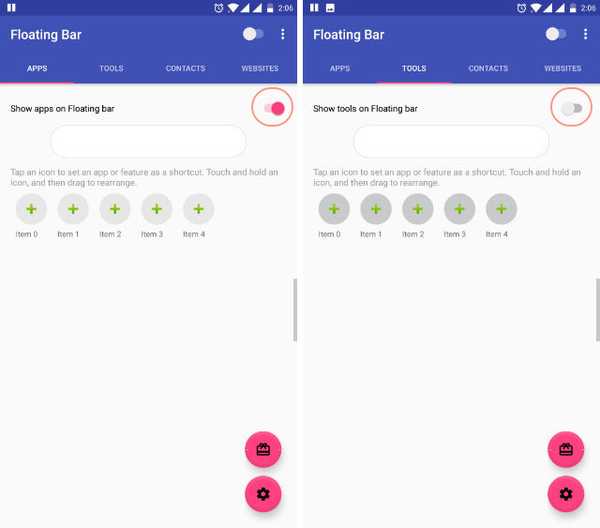
3. Som du kan se, kan du tilføj fem varer pr. kategori. For at tilføje et element skal du trykke på plus-knappen, der findes over varenumrene. Lad os f.eks. Tilføje en app. Tryk på plus-ikonet, og vælg den app, du vil tilføje fra listen. Tilsæt ligeledes andre fire varer.
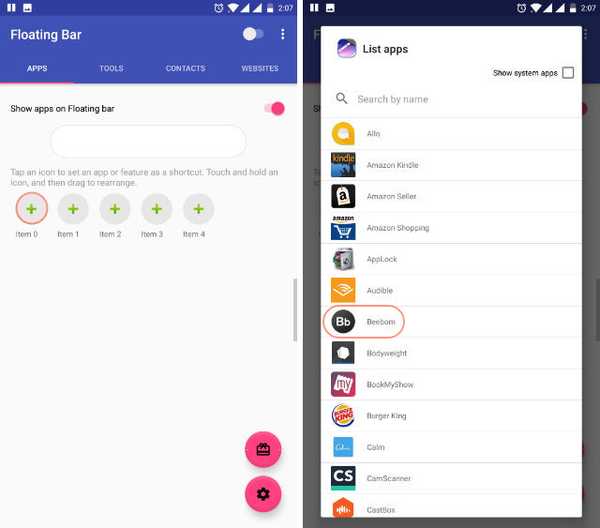
4. Tilsvarende kan du også tilføje elementer i sektionen værktøjer, kontakter og websteder. Nogle af handlingerne i værktøjssektionen kræver dog ekstra tilladelse, som du bliver nødt til at give, når du bliver bedt om det.
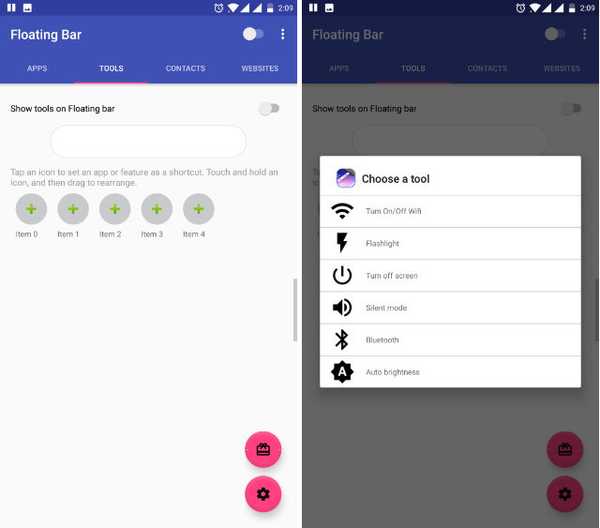
5. Selvom appen er gratis at downloade og bruge, kan du kun bruge apps-siden gratis. Hvis du vil tilføje værktøjer, kontakter eller siden med websteder, du bliver nødt til at betale for det. Prisoplysninger vises på billedet herunder.
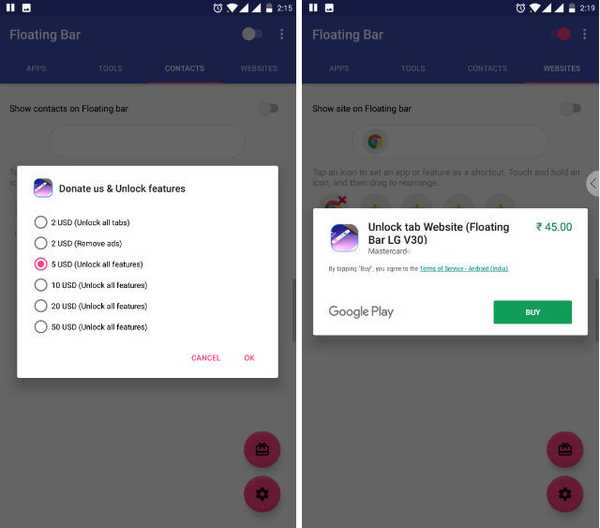
6. Det er det, afslutt nu fra appen, og du skal se den flydende bjælke-knap sidder fast på enten venstre eller højre kant af enheden. Selvfølgelig kan du træk knappen for at omarrangere den til den ønskede side. Du kan tryk på knappen for at afsløre den flydende bjælke hvilket giver dig adgang til alle de elementer, som vi tilføjede i de foregående trin. Billederne nedenfor viser, hvordan den flydende bjælke ser ud i aktion.
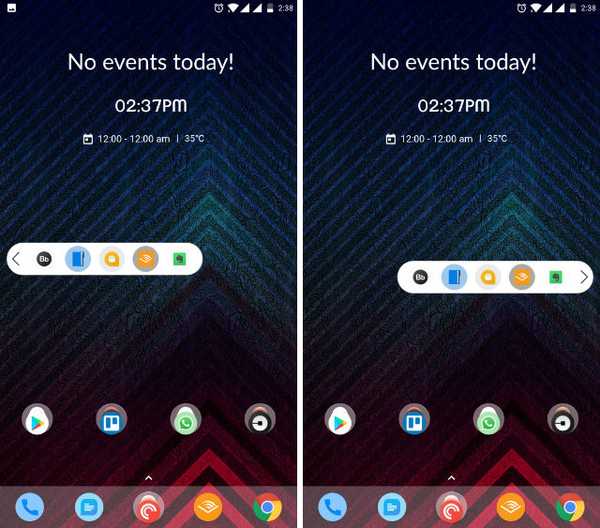
Se også: Sådan gemmer WebP-billeder som JPG eller PNG i Chrome
Få LG V30 flydende bar på din telefon
Som du kan se, var dette en temmelig nem tutorial. Det ser ud til, at appen fungerer godt og er let at konfigurere og bruge. Selvom denne flydende bjælke ikke er så funktionel som den originale, der findes på LG V30, får den stadig de fleste ting rigtigt. Jeg bruger det mest til hurtigt at få adgang til nogle af mine yndlingsapps, da der allerede er adgang til hurtige indstillinger fra hurtigindstillingspanelet. Hvad angår kontakter og websteder, fandt jeg sjældent brug for dem. Imidlertid vil dit behov sandsynligvis være anderledes end mit, så lad os vide, hvordan du planlægger at bruge denne funktion på din telefon i kommentarfeltet nedenfor.















